FAQ Wie kann ein IPsec-VPN-Tunnel unter Verwendung des mdex Routers aufgebaut werden?
Anforderung
Ich nutze die feste öffentliche IP-Adresse (mdex public.IP) und möchte darüber einen IPsec-VPN-Tunnel aufbauen.
- Welche grundsätzlichen Einstellungen sind in meinem mdex Router erforderlich?
- Wie lauten die Netzwerkeinstellungen für meinen VPN-Router (z.B. Firewall)?
Lösung
Zum Aufbau einer IPsec-VPN Verbindung ist neben dem mdex Router ein weiterer (eigener) IPsec-VPN-Router erforderlich.
Nachfolgend finden Sie für den jeweiligen mdex Router die erforderlichen Einstellungen, damit zur mdex public.IP eine IPsec-Verbindung zum eigenen IPsec-VPN-Router hergestellt werden kann:
Nachfolgend finden Sie für den jeweiligen mdex Router die erforderlichen Einstellungen, damit zur mdex public.IP eine IPsec-Verbindung zum eigenen IPsec-VPN-Router hergestellt werden kann:
Aufbau eines IPsec-VPN-Tunnel unter Verwendung des mdex Routers MX760
Erforderliche Einstellungen, um bei Einsatz des mdex Router MX760 über die feste öffentliche IP-Adresse (mdex public.IP) einen IPsec-VPN-Tunnel zu einem angeschlossenen VPN-Router aufzubauen:
- Im MX760 muss das Host-Forwarding zum Zielgerät (z.B. IPSec VPN-Router) eingerichtet werden.
(Hinweise zur Einrichtung des Host-Forwarding finden Sie in derMX760 Einrichtungsanleitung im Kapitel "Port Forwarding".)
- Sollte ein 'Masquerade' im MX760 eingestellt sein, muss dieses entfernt werden.
Das Masquerade ist in der Vorkonfiguration des MX760 als 'mdex LTE pro Paket' nicht enthalten!
- Klicken Sie auf Configuration
Startup-Script und entfernen Sie die folgenden Masquerade-Einträge (wenn vorhanden):
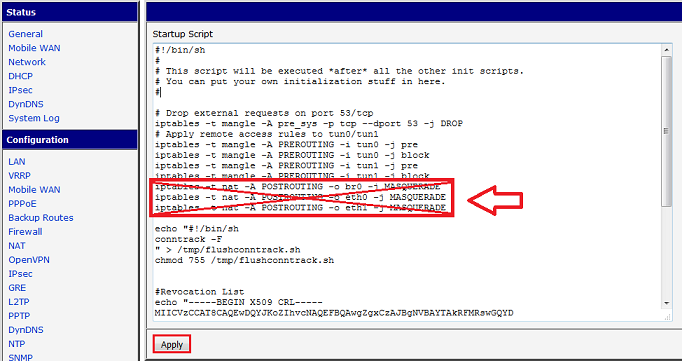
iptables -t nat -A POSTROUTING -o br0 -j MASQUERADEentfernen!
iptables -t nat -A POSTROUTING -o eth0 -j MASQUERADEentfernen!
iptables -t nat -A POSTROUTING -o eth1 -j MASQUERADEentfernen!
- Zum Übernehmen der Änderungen auf Apply klicken und anschließend ein Reboot des MX760 ausführen.
- Die IP-Adresse des MX760 muss als Default-Gateway in Ihrem VPN Server eingetragen werden.
- Aktivieren Sie in Ihrer VPN-Konfiguration "NAT-Traversal" (wird auch als NAT-T bezeichnet).
Aufbau eines IPsec-VPN-Tunnel unter Verwendung des mdex Routers MX530/880
Hier finden Sie die erforderliche Einstellungen, um über die feste öffentliche IP-Adresse (mdex public.IP) eines MX530/880 eine IPsec-VPN-Verbindung zu einem daran angeschlossenen IPsec-VPN-Router herzustellen:
- Das Host-Forwarding zur LAN-IP-Adresse des VPN-Routers (192.168.0.100) sollte eingerichtet werden:
- Klicken Sie auf Network
Port Forwarding.
- Unter DMZ configuration muss dazu die Checkbox enable aktiviert und als DMZ host IP address die IP-Adresse Ihres VPN-Routers eingetragen sein (192.168.0.100).
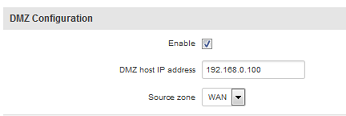
- Stellen Sie die richtige Source zone ein:
Source Zone WANWenn der MX530/880 die Verbindung zu mdex per SIM-Karte herstellt, z.B. beim mdex LTE pro Paket oder mdexSIM.
Source Zone VPNWenn der MX530/880 die Verbindung zu mdex per OpenVPN herstellt (VPN
OpenVPN) .
- Im MX530/880 muss das Masquerade interface der LAN-Zone deaktiviert werden.
- Klicken Sie auf Network
Firewall.
- Bei den Firewall Zone Policies muss das Masquerade interface für die LAN zone deaktiviert werden.
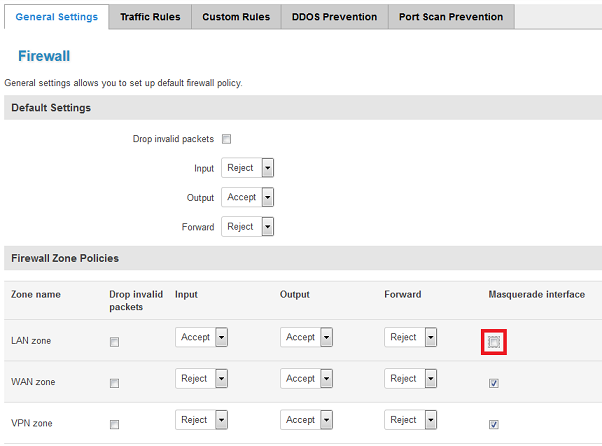
- Zum Speichern auf Save klicken und anschließend einen Reboot ausführen.
- Erforderliche Netzwerkeinstellungen im VPN-Router:
- IP-Adresse: Forwarding IP-Adresse (192.168.0.100)
- Standardgateway: LAN IP-Adresse des MX530/880 (192.168.0.1)
- DNS-Server: LAN IP-Adresse des MX530/880 (192.168.0.1)
- Aktivieren Sie in der IPsec-VPN-Konfiguration in allen VPN-Routern die Option NAT-Traversal (wird tlw. auch als NAT-T bezeichnet).
Alle weiteren erforderlichen IPsec-VPN-Einstellungen entnehmen Sie bitte der Dokumentation Ihres VPN-Routers.
Aufbau eines IPsec-VPN-Tunnel unter Verwendung des mdex Routers MX560
Hier finden Sie die erforderliche Einstellungen, um über die feste öffentliche IP-Adresse (mdex public.IP) eines MX560 eine IPsec-VPN-Verbindung zu einem daran angeschlossenen IPsec-VPN-Router herzustellen:
- Das Host-Forwarding zur LAN-IP-Adresse des VPN-Routers (192.168.0.100) sollte eingerichtet werden:
- Klicken Sie auf Network
Firewall.
- Unter DMZ configuration muss dazu die Checkbox enable aktiviert und als DMZ host IP address die IP-Adresse Ihres VPN-Routers eingetragen sein (192.168.0.100).
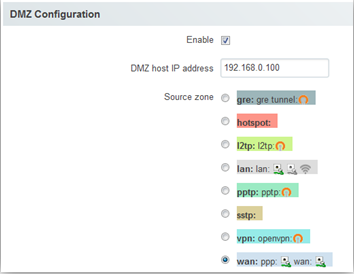
- Stellen Sie die richtige Source zone ein:
Source Zone WANWenn der MX560 die Verbindung zu mdex per SIM-Karte herstellt.
Source Zone VPNWenn der MX560 die Verbindung zu mdex per OpenVPN herstellt .
- Im MX560 muss das Masquerade interface der Source zone LAN deaktiviert werden.
- Klicken Sie auf Network
Firewall.
- Bei Zone Forwarding muss das Masquerading für die Source zone LAN deaktiviert werden.
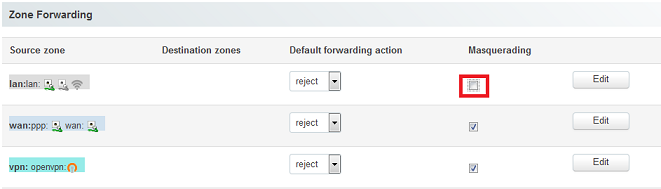
- Zum Speichern auf Save klicken und anschließend einen Reboot ausführen.
- Erforderliche Netzwerkeinstellungen im VPN-Router:
- IP-Adresse: Forwarding IP-Adresse (192.168.0.100)
- Standardgateway: LAN IP-Adresse des MX560 (192.168.0.1)
- DNS-Server: LAN IP-Adresse des MX60 (192.168.0.1)
- Aktivieren Sie in der IPsec-VPN-Konfiguration in allen VPN-Routern die Option NAT-Traversal (wird tlw. auch als NAT-T bezeichnet).
Alle weiteren erforderlichen IPsec-VPN-Einstellungen entnehmen Sie bitte der Dokumentation Ihres VPN-Routers.
- Häufig gestellte Fragen
- mdexmobile.LAN Paket
- mdexRouter RUT104
- mdexRouter MX510
- mdexpublic.IP
- mdexfixed.IP+
- mdexLeitstellentunnel
- SIM-Karten
- Fragen zur Sicherheit
- mdex Kontakt
-
 support@mdex.de
support@mdex.de
-
 +49 4109 555 333
+49 4109 555 333


